- Autor Jason Gerald [email protected].
- Public 2024-01-19 22:11.
- Naposledy změněno 2025-01-23 12:14.
Návrháři často musí přidat sloupce do stávajících dokumentů nebo šablon, aby byla rozložení stránek přehlednější. Sloupce navíc mohou také pomoci vyvážit celkový design stránky. Pokud chcete v Adobe InDesign přidat sloupce, postupujte podle pokynů uvedených v tomto wikiHow.
Krok
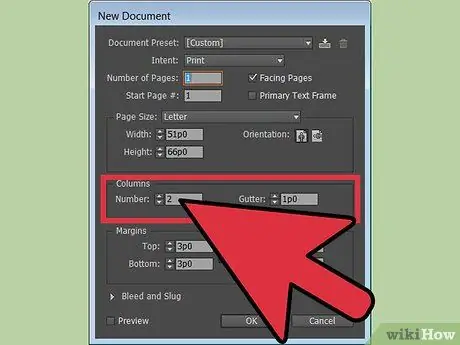
Krok 1. Přidejte sloupce do nového dokumentu
Můžete změnit počet sloupců v novém dokumentu, aby byla práce na designu stránky snazší.
- Vytvořte dokument kliknutím na „Soubor“a výběrem možnosti „Nový“.
- Vyberte novou stránku z nabídky „Stránka“.
- Otevřete nabídku „Nový dokument“. Vyhledejte okno „Sloupce“a zadejte počet sloupců, které chcete zahrnout.
- Změňte šířku žlabu v každém sloupci pro dynamičtější design. InDesign automaticky změní šířku sloupce v textovém poli tak, aby odpovídala šířce středového ohraničení.
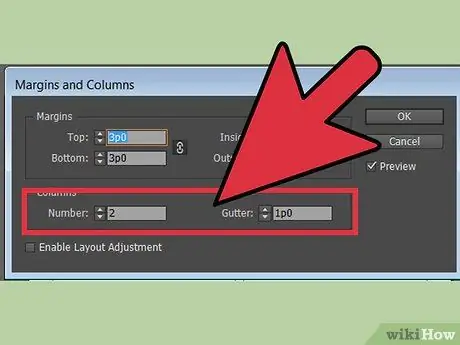
Krok 2. Pomocí aplikace InDesign přidejte sloupce do stávajícího dokumentu
Návrháři často musí změnit počet sloupců ve stávajícím dokumentu. Tento proces je podobný přidání sloupců do nového dokumentu.
- Přejděte do nabídky „Stránky“a dvakrát klikněte na stránku, kterou chcete otevřít.
- Vyberte textové pole, do kterého chcete sloupec přidat.
- Otevřete nabídku „Rozložení“. V rozbalovací nabídce „Rozložení“najděte (rozevírací) „Okraje a sloupce“.
- V okně "Sloupce" zadejte požadovaný počet sloupců.
- Můžete také přidat sloupce v nabídce "Objekt". Otevřete tuto nabídku a najděte možnost „Možnosti rámečku textu“. Poté se na obrazovce zobrazí možnost „Okraje a sloupce“.
- Nabídku „Okraje a sloupce“můžete také otevřít kliknutím na klávesy „Ctrl“+ „B“ve Windows a klávesy „Command“+ „b“na Macu.
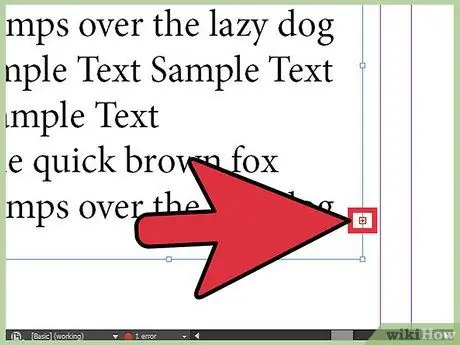
Krok 3. Vytvořte sloupec s přednastaveným textem
Nadměrný text je textové pole, které je příliš malé na zobrazení celého textu. Můžete jej použít k přidání sloupců do dokumentu.
- Sloupce, jejichž text je přednastaven, zobrazí v pravém dolním rohu textového pole červené „+“.
- Vytvořte nové textové pole vedle prvního sloupce.
- Vyberte první textové pole pomocí nástroje „Výběr“.
- V tomto textovém poli klikněte na symbol „+“. Poté může kurzor přesunout přesahující text.
- Umístěte kurzor před prázdné textové pole. Poté se změní tvar kurzoru.
- Klikněte na textové pole a text přejde do nového sloupce.
- Můžete také vytvořit další sloupec, když kurzor načte přednastavený text, aniž byste museli nejprve vytvořit prázdné textové pole. Klikněte a přetáhněte kurzor nad prázdnou oblast dokumentu a text tuto oblast vyplní.
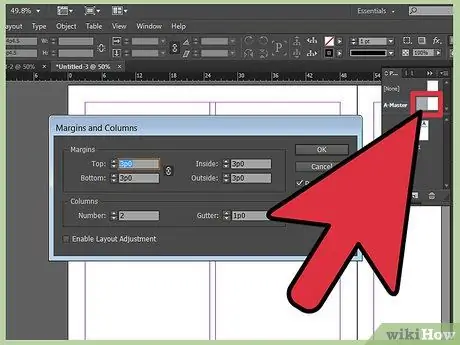
Krok 4. Změňte pole na stránce „hlavní“nebo „rozšířený“
Návrháři někdy chtějí změnit formát sloupců na stránce „hlavní“nebo „rozšířené“, aby na těchto stránkách zachovali konzistenci sloupců.
- Otevřete nabídku „Stránky“.
- Jednou klikněte na ikonu stránky. Poté klikněte na číslo stránky pod ikonou šíření stránky.
- Dvojitým kliknutím na ikonu stránky vyberte šíření stránky. Poté se v okně dokumentu zobrazí stránka s rozšířením.
- Zkontrolujte, zda je zvýrazněno textové pole. Poté otevřete nabídku „Rozložení“a vyhledejte „Okraje a sloupce“.
- Zadejte požadovaná čísla pro počet sloupců a šířku středové čáry. Stiskněte tlačítko „OK“.
- Chcete -li vytvořit sloupce nestejné šířky pro dynamičtější rozvržení stránky, umístěte kurzor před mřížku sloupců a přetáhněte je tam, kam chcete. Šířka středového bodu zůstane stejná, když přetáhnete sloupec.






